■概要
Zendeskのチケット管理において、特定のステータス更新を都度確認し、手動でSlackに報告していませんか?
こうした作業は手間がかかるうえ、確認漏れや報告遅れの原因にもなり得ます。
このワークフローを活用すれば、Zendeskのチケットステータス更新をトリガーに、指定したSlackチャンネルへ自動で通知できるようになり、こうした課題を解消します。
■このテンプレートをおすすめする方
■このテンプレートを使うメリット
■フローボットの流れ
※「トリガー」:フロー起動のきっかけとなるアクション、「オペレーション」:トリガー起動後、フロー内で処理を行うアクション
■このワークフローのカスタムポイント
■注意事項


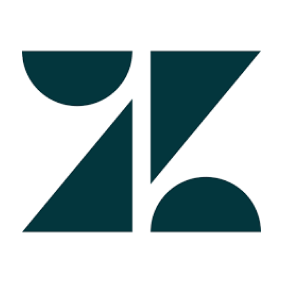
 メッセージがチャンネルに投稿されたら
メッセージがチャンネルに投稿されたら
 ファイルがチャンネルに投稿されたら
ファイルがチャンネルに投稿されたら
 メッセージがチャンネルに投稿されたら(Webhook)
メッセージがチャンネルに投稿されたら(Webhook)
 メッセージにスタンプが押されたら(Webhook)
メッセージにスタンプが押されたら(Webhook)
 チャンネルでメンションされたら
チャンネルでメンションされたら
 指定のテキストを含むメッセージがチャンネルに投稿されたら
指定のテキストを含むメッセージがチャンネルに投稿されたら
 Slackアプリがメンションされたら(Webhook)
Slackアプリがメンションされたら(Webhook)
 チャンネルでメンションされたら(複数ユーザー指定)
チャンネルでメンションされたら(複数ユーザー指定)
 指定のテキストを含むメッセージがチャンネルに投稿されたら(正規表現で指定)
指定のテキストを含むメッセージがチャンネルに投稿されたら(正規表現で指定)
 新しいチャンネルが作成されたら(Webhook)
新しいチャンネルが作成されたら(Webhook)
 メッセージがスレッドに投稿されたら(Webhook)
メッセージがスレッドに投稿されたら(Webhook)
 チャンネルでメンションされたら(複数ユーザー&グループ指定)
チャンネルでメンションされたら(複数ユーザー&グループ指定)
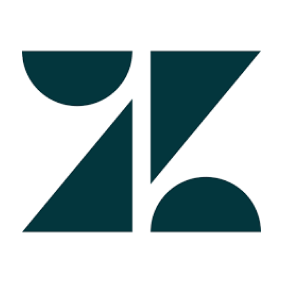 新しいチケットが作成されたら
新しいチケットが作成されたら
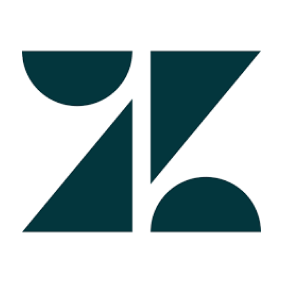 チケットが更新されたら
チケットが更新されたら
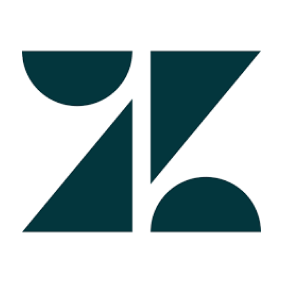 チケットにタグが追加されたら
チケットにタグが追加されたら
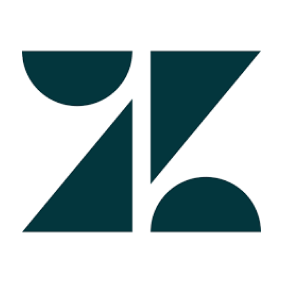 ユーザーが作成されたら
ユーザーが作成されたら
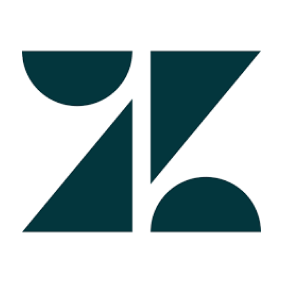 組織が作成されたら
組織が作成されたら
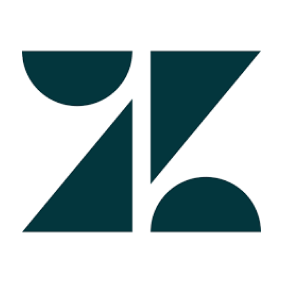 チケットにメッセージが追加されたら
チケットにメッセージが追加されたら
 チャンネルにメッセージを送る
チャンネルにメッセージを送る
 ダイレクトメッセージを送る
ダイレクトメッセージを送る
 チャンネル内のメンバーIDを取得する
チャンネル内のメンバーIDを取得する
 チャンネルを作成
チャンネルを作成
 チャンネルにメンバーを招待
チャンネルにメンバーを招待
 ユーザーグループの一覧を取得
ユーザーグループの一覧を取得
 スレッドにメッセージを送る
スレッドにメッセージを送る
 チャンネルをアーカイブ
チャンネルをアーカイブ
 スレッドのメッセージを取得
スレッドのメッセージを取得
 パブリックチャンネルの一覧を取得
パブリックチャンネルの一覧を取得
 プライベートチャンネルからメンバーを退出させる
プライベートチャンネルからメンバーを退出させる
 メールアドレスでユーザーを検索
メールアドレスでユーザーを検索
 ユーザー情報を取得
ユーザー情報を取得
 特定のメッセージを取得
特定のメッセージを取得
 メッセージのリンクを取得
メッセージのリンクを取得
 メッセージを削除
メッセージを削除
 ユーザーグループ内のユーザー一覧を取得
ユーザーグループ内のユーザー一覧を取得
 特定のメッセージのリアクション一覧を取得
特定のメッセージのリアクション一覧を取得
 メッセージがチャンネルに投稿されたら
メッセージがチャンネルに投稿されたら ファイルがチャンネルに投稿されたら
ファイルがチャンネルに投稿されたら メッセージがチャンネルに投稿されたら(Webhook)
メッセージがチャンネルに投稿されたら(Webhook) メッセージにスタンプが押されたら(Webhook)
メッセージにスタンプが押されたら(Webhook) チャンネルでメンションされたら
チャンネルでメンションされたら 指定のテキストを含むメッセージがチャンネルに投稿されたら
指定のテキストを含むメッセージがチャンネルに投稿されたら Slackアプリがメンションされたら(Webhook)
Slackアプリがメンションされたら(Webhook) チャンネルでメンションされたら(複数ユーザー指定)
チャンネルでメンションされたら(複数ユーザー指定) 指定のテキストを含むメッセージがチャンネルに投稿されたら(正規表現で指定)
指定のテキストを含むメッセージがチャンネルに投稿されたら(正規表現で指定) 新しいチャンネルが作成されたら(Webhook)
新しいチャンネルが作成されたら(Webhook) メッセージがスレッドに投稿されたら(Webhook)
メッセージがスレッドに投稿されたら(Webhook) チャンネルでメンションされたら(複数ユーザー&グループ指定)
チャンネルでメンションされたら(複数ユーザー&グループ指定) チャンネルにメッセージを送る
チャンネルにメッセージを送る ダイレクトメッセージを送る
ダイレクトメッセージを送る チャンネル内のメンバーIDを取得する
チャンネル内のメンバーIDを取得する チャンネルを作成
チャンネルを作成 チャンネルにメンバーを招待
チャンネルにメンバーを招待 ユーザーグループの一覧を取得
ユーザーグループの一覧を取得 スレッドにメッセージを送る
スレッドにメッセージを送る チャンネルをアーカイブ
チャンネルをアーカイブ スレッドのメッセージを取得
スレッドのメッセージを取得 パブリックチャンネルの一覧を取得
パブリックチャンネルの一覧を取得 プライベートチャンネルからメンバーを退出させる
プライベートチャンネルからメンバーを退出させる メールアドレスでユーザーを検索
メールアドレスでユーザーを検索 ユーザー情報を取得
ユーザー情報を取得 特定のメッセージを取得
特定のメッセージを取得 メッセージのリンクを取得
メッセージのリンクを取得 メッセージを削除
メッセージを削除 ユーザーグループ内のユーザー一覧を取得
ユーザーグループ内のユーザー一覧を取得 特定のメッセージのリアクション一覧を取得
特定のメッセージのリアクション一覧を取得 ユーザーグループを作成する
ユーザーグループを作成する チャンネルのメッセージ一覧を取得
チャンネルのメッセージ一覧を取得 アタッチメントを指定しチャンネルにメッセージを送る
アタッチメントを指定しチャンネルにメッセージを送る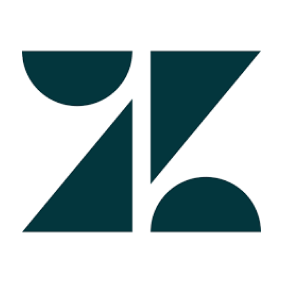 新しいチケットが作成されたら
新しいチケットが作成されたら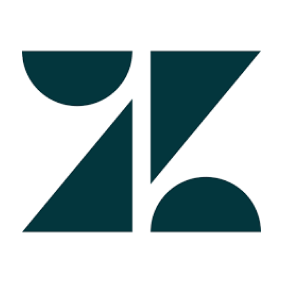 チケットが更新されたら
チケットが更新されたら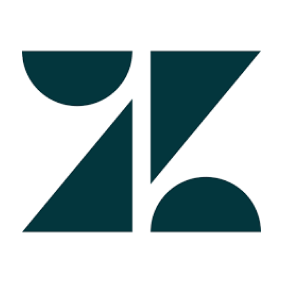 チケットにタグが追加されたら
チケットにタグが追加されたら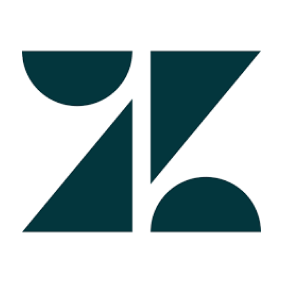 ユーザーが作成されたら
ユーザーが作成されたら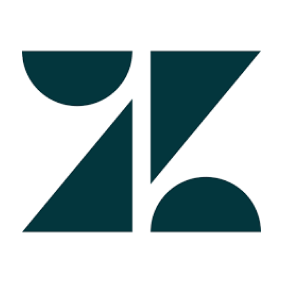 組織が作成されたら
組織が作成されたら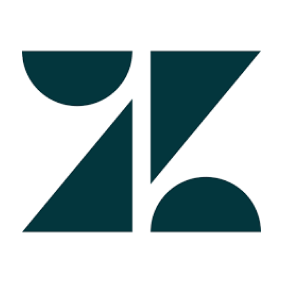 チケットにメッセージが追加されたら
チケットにメッセージが追加されたら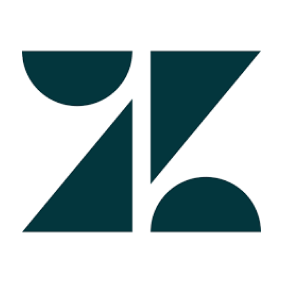 オープン中のチケットIDの一覧を取得
オープン中のチケットIDの一覧を取得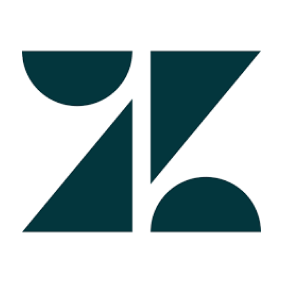 チケットを作成
チケットを作成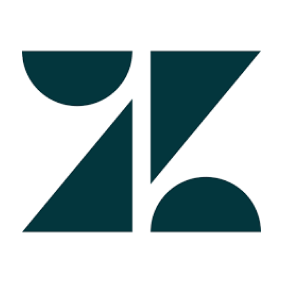 チケット情報を取得
チケット情報を取得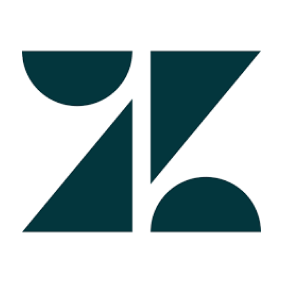 チケットのステータスを更新
チケットのステータスを更新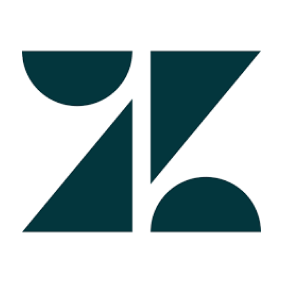 エージェントの一覧を取得
エージェントの一覧を取得 チケットを作成(リクエスターを指定)
チケットを作成(リクエスターを指定) ファイルをアップロード
ファイルをアップロード チケットのコメントにファイルを添付
チケットのコメントにファイルを添付 ユーザー情報を取得
ユーザー情報を取得 既存チケットへコメントを追加
既存チケットへコメントを追加 チケットを検索(件名部分一致)
チケットを検索(件名部分一致) ユーザーを作成
ユーザーを作成 保留中のチケットを検索
保留中のチケットを検索 ユーザー情報を更新と追加
ユーザー情報を更新と追加 チケット一覧を取得
チケット一覧を取得 チケットを検索(ステータス一致)
チケットを検索(ステータス一致)